
Modifier l’affichage des graphiques dans Bourse sur Mac
Vous pouvez modifier l’affichage des graphiques afin de représenter des données pour différentes périodes.
Modifier la période du graphique
Vous pouvez afficher les données des cours historiques d’un symbole d’action pour un jour (1J), une semaine (1S), un mois (1M), trois mois (3M), six mois (6M), le cumul de l’année (CDA), un an (1A), deux ans (2A), cinq ans (5A), dix ans (10A) ou son historique complet (TOUT).
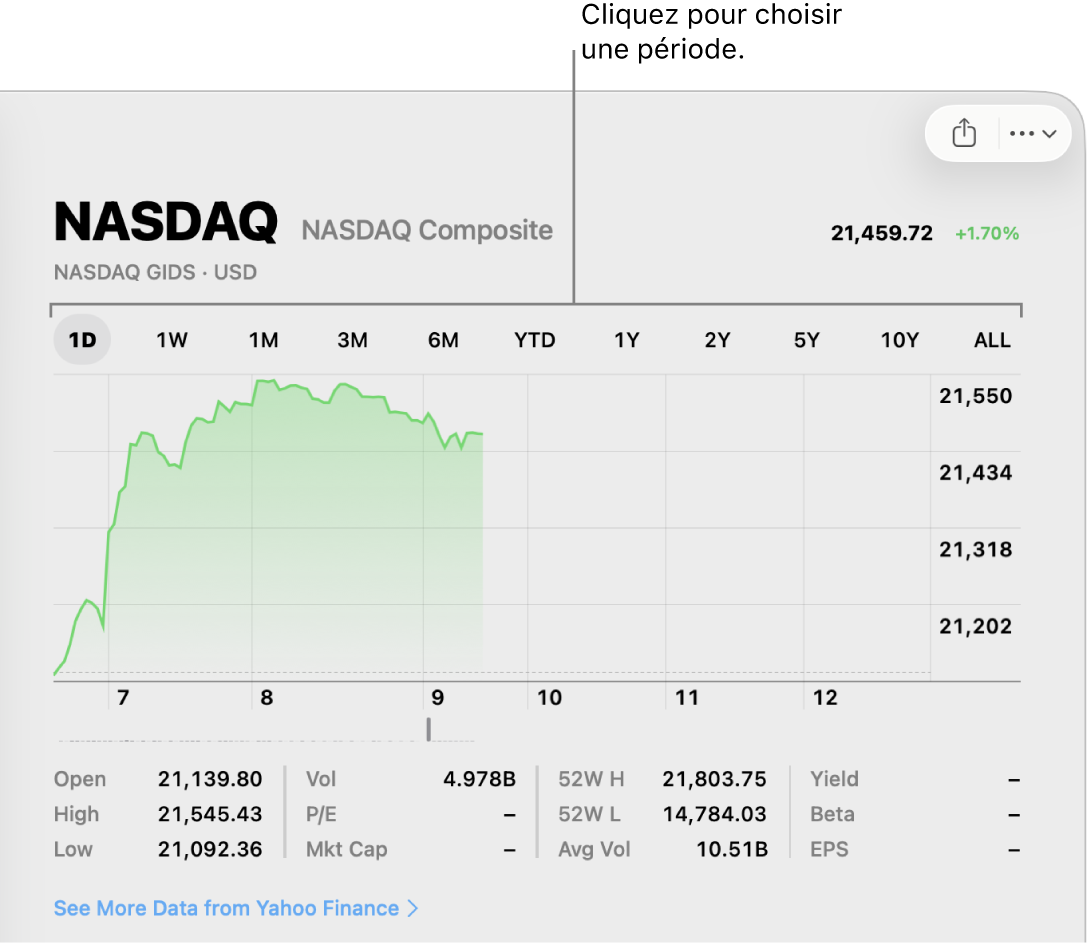
Accédez à l’app Bourse
 sur votre Mac.
sur votre Mac.Cliquez sur un symbole d’action d’une liste de suivi, puis sur une option du sélecteur de période en haut du graphique.
La période que vous choisissez est surlignée dans le sélecteur.
Lorsque vous changez de période, votre choix s’applique à tous les symboles d’action. Par exemple, si vous changez la période pour utiliser 1M, puis sélectionnez un autre symbole d’action, son graphique utilise également la période 1M.
Afficher les données du graphique pour un moment précis
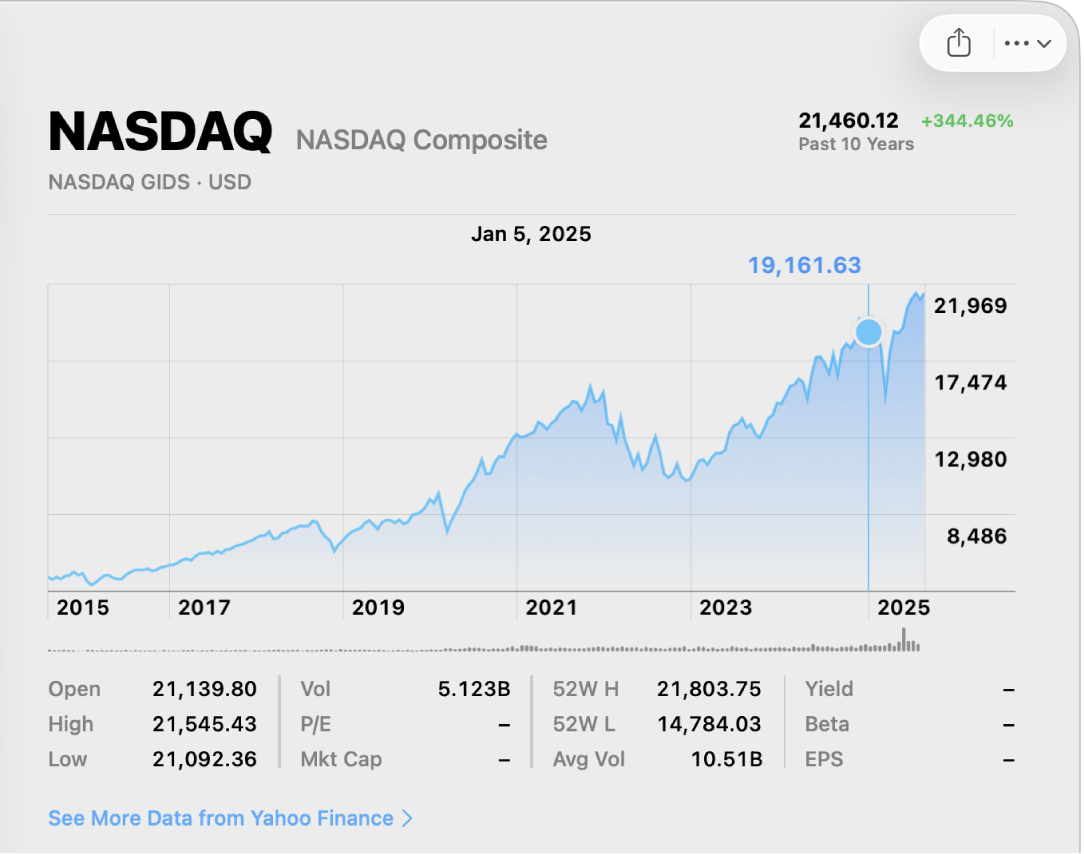
Accédez à l’app Bourse
 sur votre Mac.
sur votre Mac.Cliquez sur un symbole d’action d’une liste de suivi, puis choisissez une période dans le sélecteur en haut du graphique.
Vous devez choisir une période qui inclut la date que vous souhaitez consulter dans le graphique. Par exemple, si vous souhaitez afficher une date qui s’est produite plus de 30 jours auparavant, choisissez une période d’au moins trois mois dans le sélecteur de période.
Déplacez le pointeur dans le graphique.
Si le sélecteur de période est défini sur 1J ou 1S, la date, l’heure et le cours s’affichent au-dessus du graphique. Pour les autres périodes, la date et le cours s’affichent.
Lorsque vous déplacez le pointeur sur le graphique, les informations sont mises à jour.
Afficher des données de graphique pour une période personnalisée
La période personnalisée que vous choisissez est surlignée d’une couleur sombre pour la faire ressortir dans le graphique.
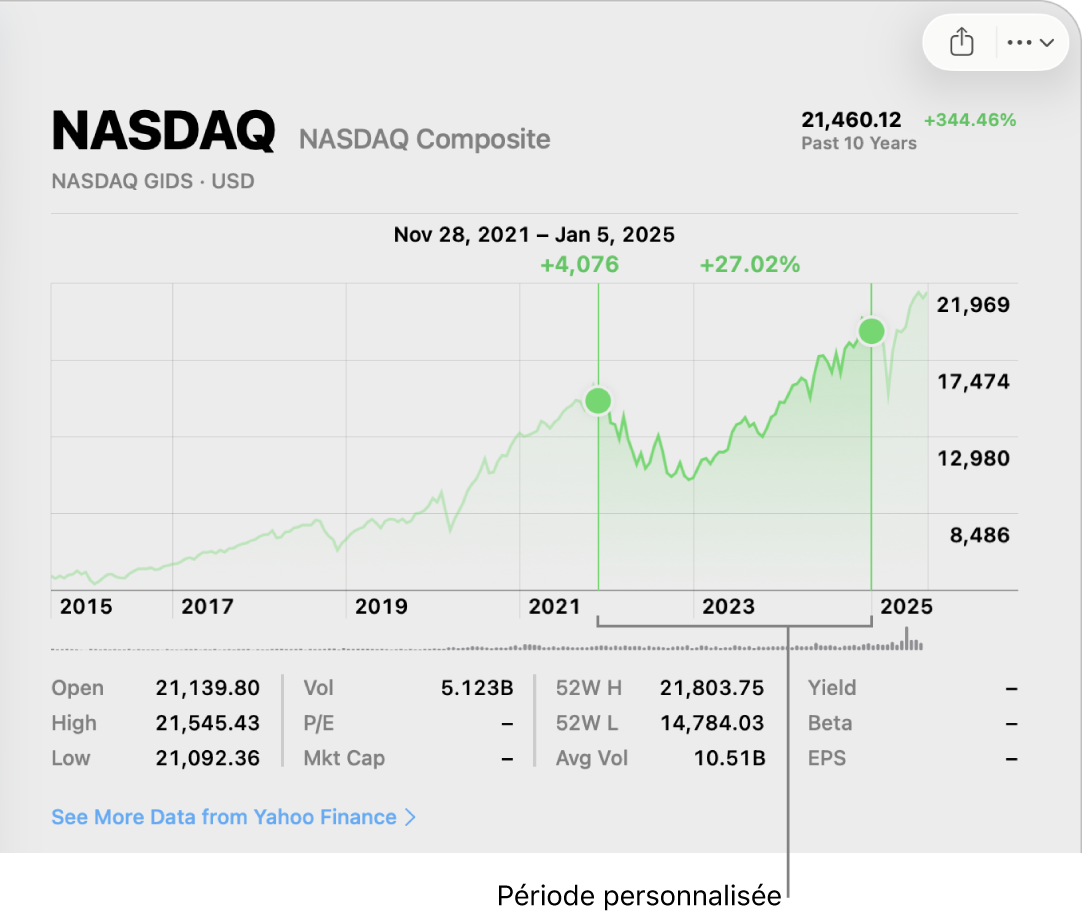
Accédez à l’app Bourse
 sur votre Mac.
sur votre Mac.Cliquez sur un symbole d’action d’une liste de suivi, puis choisissez une période dans le sélecteur en haut du graphique.
Vous devez choisir une période qui inclut la date que vous souhaitez consulter dans le graphique. Par exemple, si vous souhaitez afficher une date qui s’est produite plus de 30 jours auparavant, choisissez une période d’au moins trois mois dans le sélecteur de période.
Sur le graphique, cliquez sur le début de la période, puis faites glisser vers la fin de la période.
Vous pouvez également cliquer sur la fin de la période, puis faire glisser vers le début de la période.
La période personnalisée s’affiche jusqu’à ce que vous relâchiez le pointeur.
Le début et la fin de la période sélectionnée, la variation des cours et le pourcentage s’affichent au-dessus du graphique.